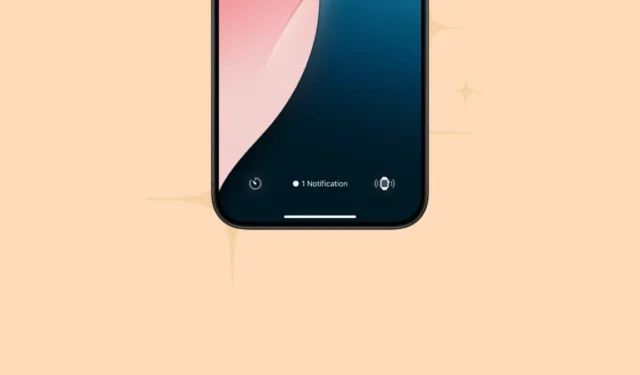
Mit iOS 18 stand die Anpassung ganz oben auf der Agenda von Apple. Das Unternehmen hat nicht nur umfassende Anpassungsmöglichkeiten für das Kontrollzentrum und den Home-Bildschirm eingeführt, mit Optionen wie dem Platzieren von App-Symbolen an beliebiger Stelle auf dem Bildschirm und dem Ändern ihrer Farbe und Größe (wodurch die App-Namen verschwinden), sondern hat auch die Anpassung des Sperrbildschirms einen Schritt weiter gebracht.
Sie können die uralten Kamera- und Taschenlampen-Bedienelemente unten auf Ihrem Startbildschirm endlich durch Bedienelemente ersetzen, die Sie tatsächlich verwenden.
Wie funktioniert es? Jeder Sperrbildschirm kann verschiedene Steuerelemente haben. Wenn sich Ihre Nutzung also aufgrund verschiedener Faktoren ändert, z. B. ob Sie zu Hause oder bei der Arbeit sind, können Sie dies sogar schnell verwalten. Es stehen zahlreiche Steuerelemente zur Auswahl in Kategorien wie Konnektivität, Zugänglichkeit, Uhr, Home, Verknüpfungen usw. So können Sie den perfekten Ersatz für Kamera- oder Taschenlampensteuerelemente finden.
Und was noch wichtiger ist: Sie können auf dem Home-Bildschirm immer noch nach links wischen, um die Kamera zu öffnen! Während die Optionen in der ersten Beta nur Systemsteuerungen von Apple umfassten, enthielt die Keynote eine Demonstration mit einer Steuerung von Snapchat, was bedeutet, dass Steuerelemente von Drittanbietern auch für den Sperrbildschirm verfügbar sein werden, wie dies für das Kontrollzentrum der Fall sein wird.
So tauschen Sie die Sperrbildschirm-Steuerung aus.
- Entsperren Sie Ihr iPhone mithilfe von Face/Touch ID, aber gehen Sie nicht zum Home-Bildschirm.
- Tippen Sie dann auf den aktuellen Sperrbildschirm und halten Sie ihn gedrückt.
- Wenn Ihr iPhone bereits entsperrt ist, sperren Sie es nicht. Wischen Sie einfach vom oberen Bildschirmrand nach unten, um das Benachrichtigungscenter zu öffnen, und tippen Sie lange auf einen leeren Teil des Bildschirms (nicht auf die Benachrichtigungen). Sie können die Benachrichtigungen auch nach unten wischen, um sie auszublenden, wenn sie Sie stören.
- Es werden Anpassungsoptionen für den Sperrbildschirm angezeigt. Wischen Sie zu dem Sperrbildschirm, den Sie anpassen möchten. Tippen Sie dann unten auf „Anpassen“.
- Wählen Sie aus den Optionen „Sperrbildschirm“ aus.
- Tippen Sie anschließend auf „–“ auf dem Steuerelement, das Sie austauschen möchten, beispielsweise „Kamera“.
- Tippen Sie dann auf das „+“, das stattdessen angezeigt wird.
- Wählen Sie das Steuerelement aus, das Sie stattdessen hinzufügen möchten.
- Wiederholen Sie anschließend die Schritte mit der Taschenlampensteuerung, wenn Sie diese ebenfalls ersetzen möchten.
- Tippen Sie abschließend oben rechts auf „Fertig“, um die Änderungen zu speichern.
Wenn Sie wie ich sind, fanden Sie die Kamerasteuerung auf dem Sperrbildschirm vielleicht etwas redundant, da Sie die Kamera ohnehin durch Wischen öffnen können (was ich am einfachsten finde). Mit iOS 18 müssen Sie sich mit dieser Redundanz nicht mehr abfinden!




Schreibe einen Kommentar